реклама
Всеки потребител на Windows трябва да има достъп до поне един спасителен диск на системата на Windows. Спасителният диск за Windows е зареждаща се среда за възстановяване. В средата за възстановяване обикновено има куп удобни инструменти, които можете да използвате, за да коригирате Windows или поне да диагностицирате проблема.
Много от спасителните дискове на Windows използват Linux среда. Но има и дискове за възстановяване, които вместо това използват Windows Preinstallation Environment (PE). Спасителният диск на Windows PE има позната работна среда, отлична хардуерна поддръжка и софтуера, от който се нуждаете, за да поправите системата си
Какво е Windows PE?
Windows PE е олекотена версия на операционната система Windows 10. Можете да използвате Windows PE за инсталиране, тестване и поправка на пълна инсталация на Windows 10. Дискът за възстановяване на Windows PE ще работи с всички версии на Windows 10: Home, Pro, Education, Enterprise и т.н.
Базата Версия за Windows PE поддържа всички приложения на Windows, драйвери, мрежови инструменти, разделяне и управление на дискове, инструменти за управление на компютъра, Hyper-V и много други. Въз основа на Windows PE дисковете за възстановяване увеличават тази функционалност, добавяйки в тонове безплатни и отворени инструменти, които можете да използвате, за да възстановите, възстановите и анализирате вашата болна инсталация на Windows 10.
Изтегли: Предварителна инсталация на Windows (Безплатно)

Hiren's BootCD е легендарен спасителен диск на Windows. Това е стартиращ спасителен диск „всичко в едно“ Hiren's Boot CD: CD за първоначално зареждане за всяка нуждаHiren's Boot CD е спасителна програма за Windows, която се зарежда от CD или USB. Това е задължително условие за вашия комплект за ремонт на компютър, когато Windows не се зарежда. Прочетете още , пълен с инструменти, които да ви помогнат да се възстановите от неуспехи на диска, зловреден софтуер, възстановяване на парола, управление на акаунта и много други.
Оригиналният BootCD на Hiren беше Linux среда. Но той спря да получава актуализации през 2012 г. Въпреки това, BorenCD на Hiren беше ревитализиран като спасителен диск на Windows PE през 2018 г. Той включва много отворени източници и безплатни инструменти за възстановяване, всички в позната среда на Windows 10. Можете да проверите Пълен списък с инструменти тук.
Изтегли: Hiren's BootCD PE for Windows (Безплатно)
Боб. Модифицираният спасителен диск Win10PEx64 на Omb е модифицирана среда за предварително инсталиране на Windows. Той има дълъг списък с инструменти за възстановяване и анализ, включително Malwarebytes Antimalware, EaseUS Data Recovery, FileZilla, Rufus и др.
За разлика от някои други спасителни дискове за Windows 10 PE, Боб. Omb's също така включва няколко декодиращи програми за извличане на софтуер. Декрипторите на ransomware могат да сканират вашата система за издирване, да я премахнат и да възстановят вашите криптирани файлове. Те обаче работят само с конкретни типове извличане на софтуер, така че не се опитвайте да ги използвате за всеки стар тип извлечение - можете да влошите инфекцията или да увеличите откупа.
Ако се борите със злонамерен софтуер, проверете MakeUseOf пълно ръководство за премахване на злонамерен софтуер Пълното ръководство за премахване на злонамерен софтуерВ наши дни злонамереният софтуер е навсякъде и премахването на злонамерен софтуер от вашата система е продължителен процес, изискващ ръководство. Ако смятате, че компютърът ви е заразен, това е ръководството, от което се нуждаете. Прочетете още .
Изтегли: Боб. Ombs Win10PEx64 за Windows (Безплатно)
Kyhi's Recovery Drive, известен също с тромавото име на Windows 10 Tools Recovery Tools - Bootable PE Rescue Disk, е персонализирана Windows 10 PE среда. В този случай потребителят на TenForum, Kyhi, е разработил Windows 10 PE среда, пълна с инструменти за възстановяване и възстановяване на системата.
Дискът за възстановяване на Kyhi разполага със значителен брой инструменти за премахване на злонамерен софтуер, разделяне на дискове и поправка, инструменти за администриране, VNC инструменти, архивиране и възстановяване и много други.
Програмистът, Kyhi, спря да издава предварително направени ISO дискове за възстановяване. Но можете да изтеглите оригиналното издание за 2017 г. по-долу.
Изтегли: Kyhi's Recovery Drive for Windows (Безплатно)
Официалното име на сглобяване е „Windows 10PE x64 на Gandalf 5 Redde 5 Build 17763 Версия 04-30-2019.“ Дискът за възстановяване на Windows 10PE на Gandalf разполага със стотици инструменти, които можете да използвате, за да спасите системата си в пъти на нужда.
Що се отнася до дисковете за възстановяване на базата на Windows PE, Гандалф със сигурност е най-многото, заедно с това 200 инструмента.
Сред тези програми са инструменти за възстановяване на дискове, приложения за анализ на мрежата, хардуерни и софтуерни инструменти за диагностика, програми за архивиране, приложения за злонамерен софтуер и защитна стена и много други. Дискът за възстановяване на Gandalf също получава актуализация на всеки няколко месеца, което означава, че повечето приложения и инструменти за възстановяване изпълняват последните си версии.
Изтегли: Windows 10PE x64 за Gandalf за Windows (Безплатно)
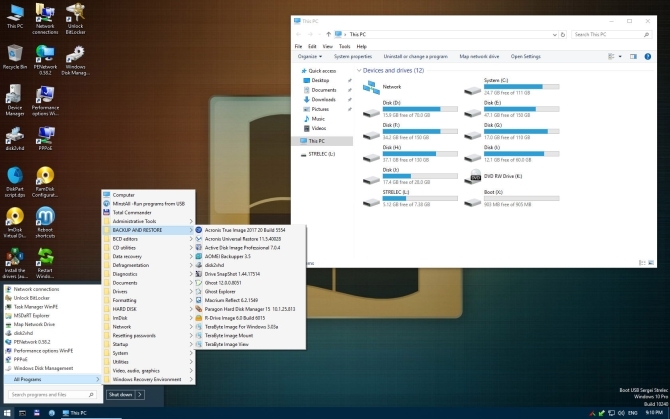
WinPE на Сергей Streclec е руски спасителен диск, базиран на Русия. WinPE разполага с приличен набор от инструменти за възстановяване, приложения за анализ на мрежата, помощни програми за архивиране, инструменти за архивиране, мениджъри на пароли и други.
Едно приятно докосване в WinPE на Сергей Стрелец е организацията. Всички инструменти са организирани в удобни категории, което означава, че веднага ще намерите това, което търсите.
Изтегли: WinPE за Windows (Безплатно)
Забележка: Моля, обърнете внимание, че паролата за архив е Стрелец. Нуждаете се от паролата, за да отключите инструментите за възстановяване!
Създайте стартиращ диск за възстановяване на Windows
Името на диска за възстановяване е леко погрешно. Първоначално дисковете за възстановяване са били точно това: стартиращи LiveCD. В днешно време можете да зареждате повечето дискове за възстановяване на Windows от USB флаш устройство. Можете да стартирате всички дискове за възстановяване на Windows от този списък от USB флаш устройство.
Вижте следното списък с десет зареждащи се USB инструменти Създайте стартиращ USB от ISO с тези 10 инструментаИскате ли да създадете стартиращо USB устройство от ISO файл? Имаме десетте най-добри стартиращи USB pendrive създатели наоколо. Прочетете още . Моят инструмент за избор е Rufus. След като изтеглите инструмента, следвайте инструкциите в инструмента, за да запишете ISO на вашето USB флаш устройство.
Когато искате да стартирате диска за възстановяване, базиран на Windows PE, изключете компютъра, пуснете USB флаш устройството и заредете системата си от USB устройството.
Ето как вие заредете системата си от USB флаш устройство Как да промените поръчката за зареждане на вашия компютър (за да можете да стартирате от USB)Научете как да промените реда на зареждане на вашия компютър. Важно е за отстраняване на проблеми и настройване на настройките и е много по-лесно, отколкото си мислите. Прочетете още .
Кой е най-добрият диск за възстановяване на базата на Windows?
Както винаги най-добрият спасителен диск на Windows е този, който има инструмента, който коригира проблема ви. Дисковете за възстановяване на базата на Windows PE тук покриват подобен набор от инструменти за възстановяване и анализ. Ако има конкретен инструмент, от който се нуждаете, изтеглете съответния диск за възстановяване.
През повечето време е по-добре дискът за възстановяване на базата на Windows вече да е копиран на USB флаш устройство. По този начин, когато се появи проблем, вие сте готови да направите битка. Не забравяйте, че не е нужно да се придържате към такъв. Вижте как да създайте USB диск за възстановяване на много зареждания за Windows и Linux Как да създадете стартиращ мултибутов USB за Windows и LinuxЕдно USB флаш устройство е всичко, от което се нуждаете за зареждане, инсталиране и отстраняване на проблеми с множество операционни системи. Ще ви покажем как да създадете мултибутов USB, включително инсталатори на Windows и Linux и инструменти за възстановяване. Прочетете още . Можете също възстановете вашия компютър с Android устройство Как да възстановите вашия компютър с Android устройствоPC няма да се зарежда? Няма ли друг компютър, който да направи USB за възстановяване? Ето как да създадете стартиращ USB в Android без компютър. Прочетете още .
Гавин е старши писател за MUO. Той е също редактор и SEO мениджър за крипто фокусирания сайт на сестрата на MakeUseOf, Blocks Decoded. Има BA (Hons) Contemporary Writing with Digital Art Practices, грабени от хълмовете на Девън, както и над десетилетие професионален опит в писането. Той се наслаждава на обилни количества чай.